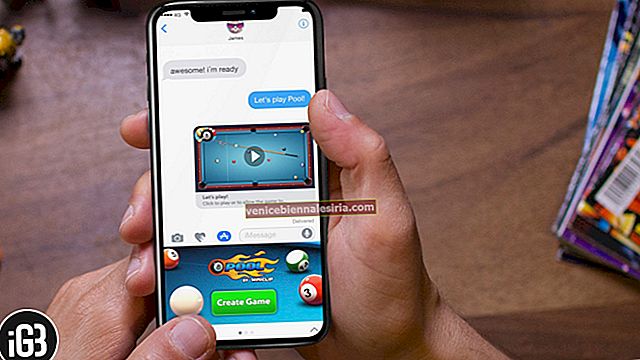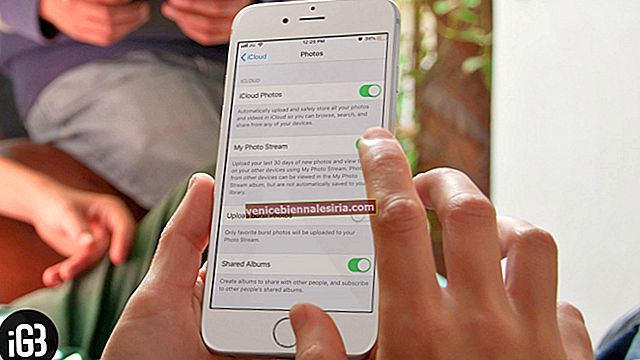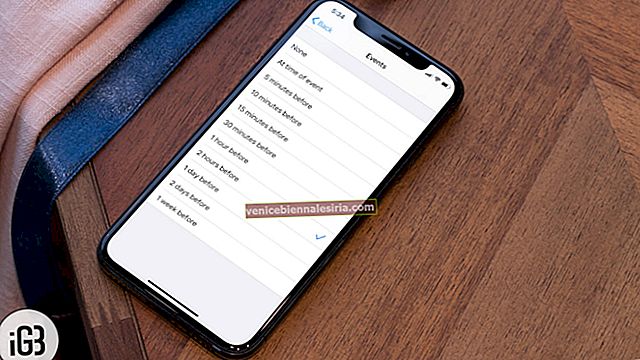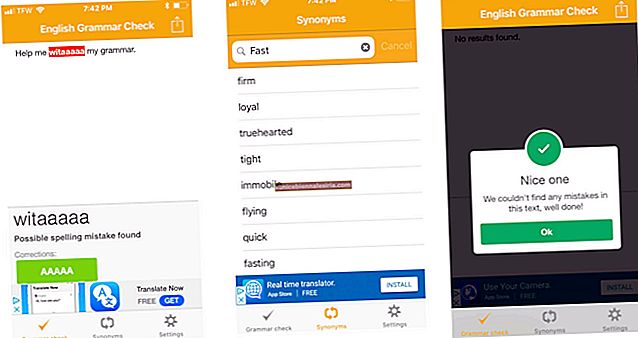Menu Bar diletakkan di bahagian atas skrin pada Mac anda. Anda dapat memeriksa status, memilih perintah dan lebih penting lagi, melaksanakan tugas anda dengan cepat dengan penggunaan ikon dan menu. Menu bar menampilkan menu semua aplikasi di bahagian kiri sebelah kiri bar.
Menu Status, yang berada di sebelah kanan bar menu, mengandungi ikon dari kedua-dua ciri sistem OS X seperti, Suara, Bluetooth dan Wi-Fi dan aplikasi pihak ketiga.
Sekiranya tidak disusun dengan bijak, ikon bar menu dapat memotong angka maaf dengan penampilan yang janggal. Bagaimana dengan menyusun semula atau membuang ikon bar menu stok di Mac anda? Walaupun lebih mudah untuk menyusun semula atau membuang ikon bar menu stok, agak sukar untuk melakukan perkara yang sama dengan aplikasi pihak ketiga. Perhatikan bagaimana anda dapat melihat bar menu dengan lebih baik dengan menyusun ikon stok seperti yang dikehendaki.
Anda boleh menambah atau membuang mana-mana ikon bar menu dari Sistem Pilihan bergantung pada keperluan anda. Sekiranya anda mahu menambah atau membuang ikon Bluetooth, mari kita ketahui bagaimana anda boleh melakukannya.
Cara Mengeluarkan Ikon Bar Menu Stok pada Mac OS X
Langkah 1. Klik pada Ikon dari bar menu kiri atas.
Langkah # 2. Pilih Keutamaan Sistem.

Langkah # 3. Klik pada Bluetooth.

Langkah # 4. Klik kotak centang di sebelah Tunjukkan Bluetooth di bar menu.

Itu sahaja! Anda boleh mengulangi langkah-langkah ini untuk menambah atau membuang ikon stok lain juga jika anda mahu.
Cara Menyusun Semula Ikon Bar Menu Stok pada Mac OS X
Sekiranya anda ingin menyusun semula atau membuang ikon menu status dengan cepat melalui pintasan papan kekunci, berikut adalah cara anda dapat menyelesaikannya dengan mudah.
Jika anda ingin menyusun semula ikon saham, hanya tahan Command ( ⌘ ) kunci (gunakan kekunci Windows dalam kes papan kekunci Windows) manakala mengheret ikon di tempat yang dikehendaki.
Sekiranya anda ingin mengeluarkan sebarang ikon stok, tahan terus tombol Command (⌘) (gunakan kekunci Windows sekiranya terdapat papan kekunci Windows) sambil menyeret ikon keluar dari bar menu.
Itu sahaja! Anda boleh mengulangi langkah-langkah ini untuk menambah / membuang lebih banyak ikon.
Ingin mengetahui lebih banyak artikel seperti itu? Kongsi pendapat anda dengan kami di kotak komen.
Baca Juga ? Cara Meletakkan Nama Anda di Bar Menu Mac: Panduan Pantas